گزینه 1: ویندوز 10
نسخه دهم سیستمعامل مایکروسافت دارای رابط کاربری منحصر به فردی برای تنظیمات دستگاههای ورودی است. در این راستا میتوان از نرمافزار اختصاصی استفاده کرد که بهطور مفصل در مقاله مربوطه در وبسایت ما توضیح داده شده است.
بیشتر: تنظیم حساسیت ماوس در ویندوز 10
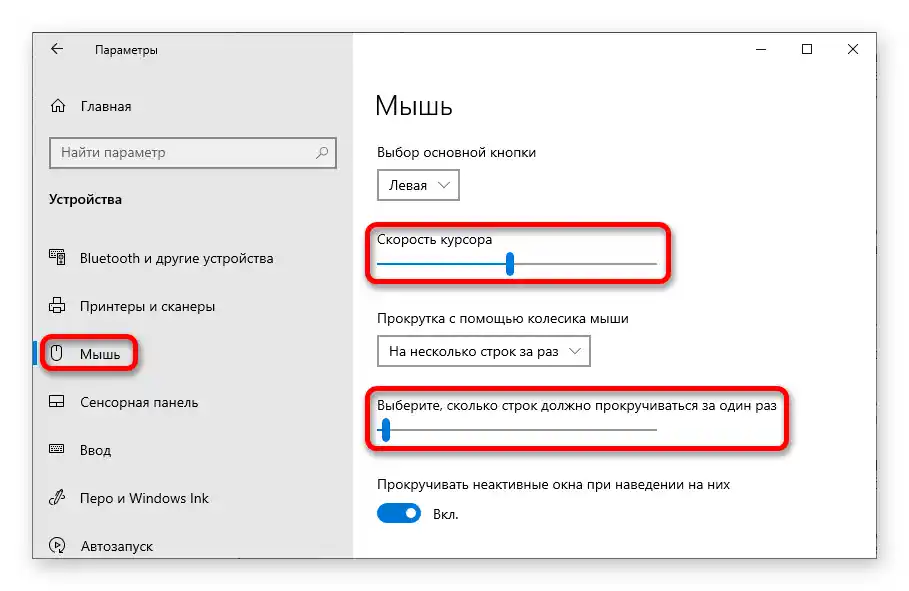
گزینه 2: ویندوز 8
تنظیم حساسیت ماوس در ویندوز 8 در ویژگیهای دستگاه مربوطه انجام میشود که میتوان به آنها از طریق "پنل کنترل" وارد شد. برای انجام این کار مراحل زیر را دنبال کنید:
- وارد منوی "شروع" شوید و سپس لیست تمام برنامهها را با کلیک بر روی دکمه در پایین رابط کاربری باز کنید.
- در میان برنامهها "پنل کنترل" را پیدا کرده و اجرا کنید.
- در پنجرهای که باز میشود، حالت نمایش را به "آیکونهای کوچک" تغییر دهید و بر روی گزینه "ماوس" کلیک کنید.
- در ویژگیهای باز شده در تب "دکمههای ماوس" سرعت انجام کلیک دوگانه را با جابجایی نوار لغزنده در بخش مربوطه تنظیم کنید.
- به تب "تنظیمات اشارهگر" بروید و در بخش "حرکت" سرعت حرکت نشانگر را با جابجایی نوار لغزنده به سمت بالا یا پایین تغییر دهید.
- در تب "چرخ" تعداد خطوط مورد نظر را که در هنگام چرخش تا یک کلیک پیمایش میشود، تعیین کنید.تنظیمات وارد شده را با کلیک بر روی دکمه "اعمال" ذخیره کنید و سپس "تأیید" را بزنید.
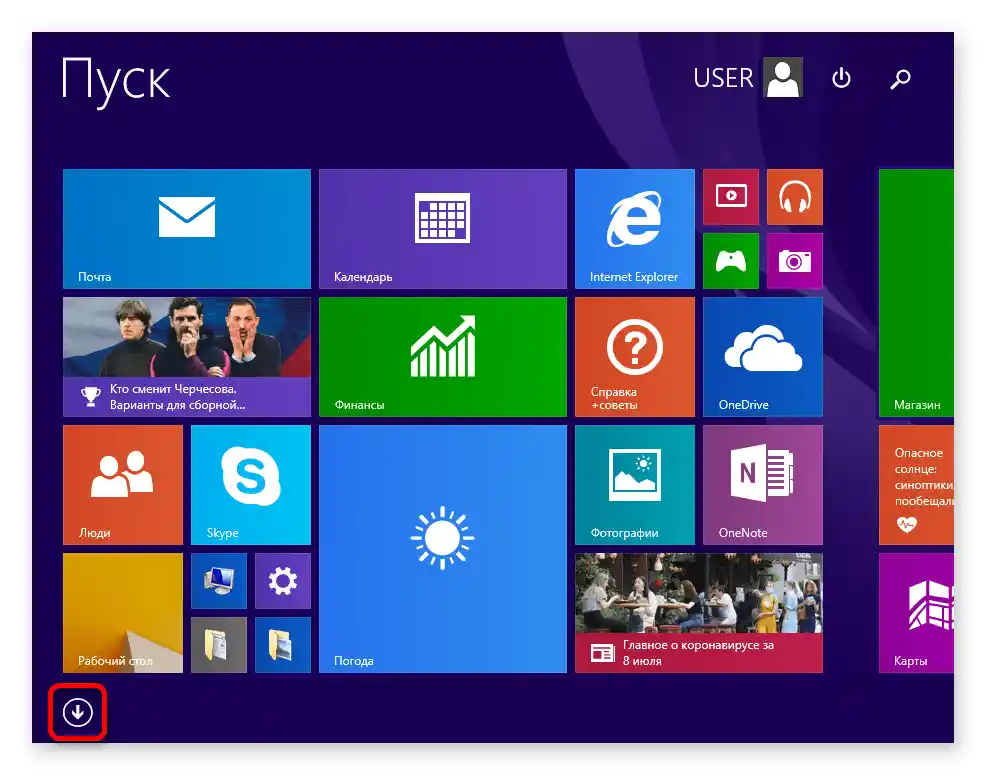
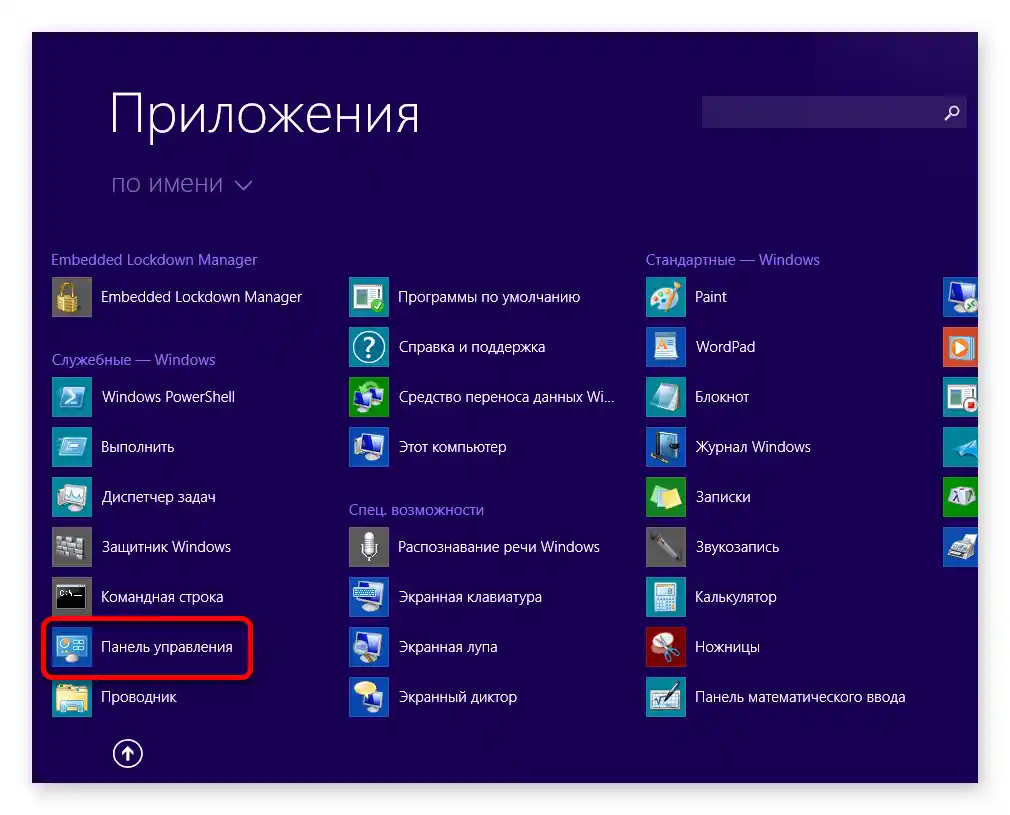
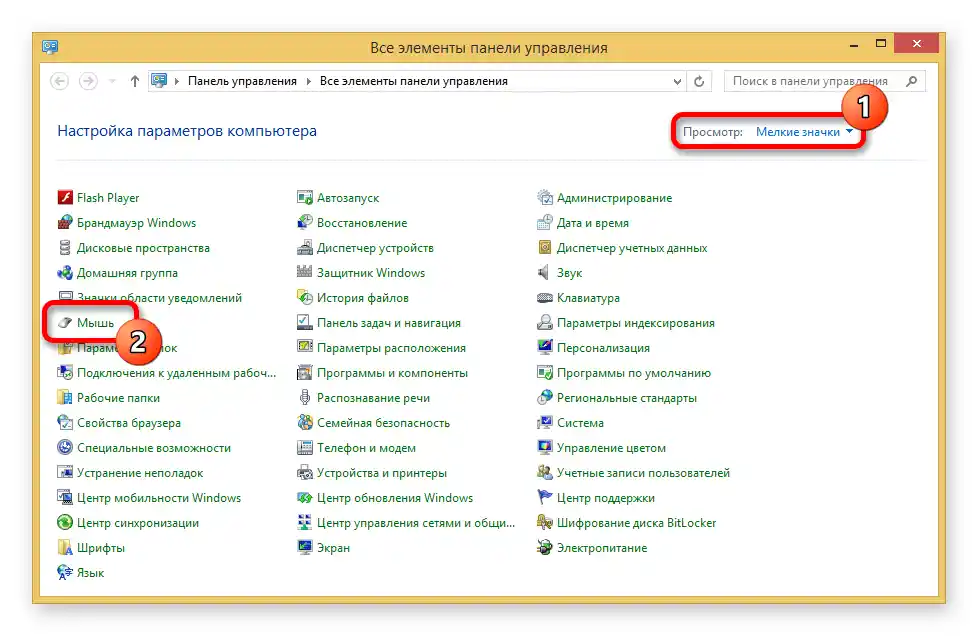
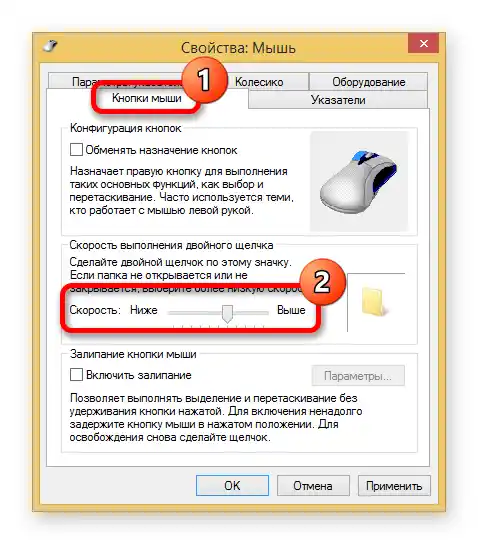
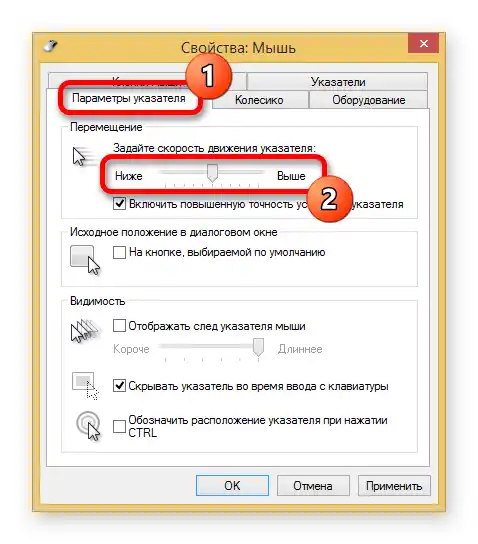
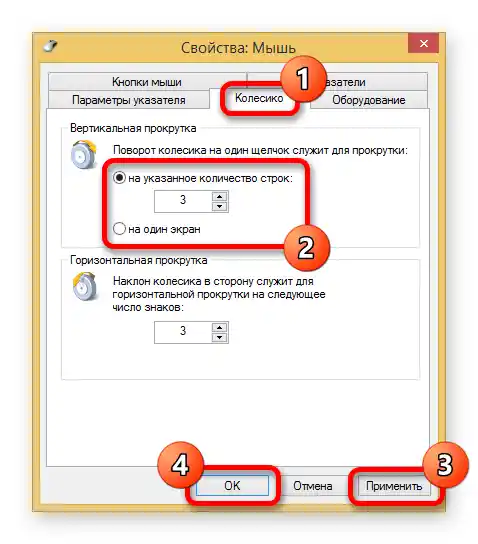
توجه داشته باشید! تغییرات را میتوان به صورت متوالی با کلیک بر روی "اعمال" پس از هر اصلاح پارامترها پیگیری کرد.
گزینه ۳: ویندوز ۷
در نسخه هفتم سیستم عامل، الگوریتم تنظیم ماوس تقریباً مشابه توضیحات بالا است، اما تفاوتهای جزئی وجود دارد. جزئیات بیشتر در مقاله دیگری در وبسایت ما توضیح داده شده است.
بیشتر: چگونه حساسیت ماوس را در ویندوز ۷ تنظیم کنیم
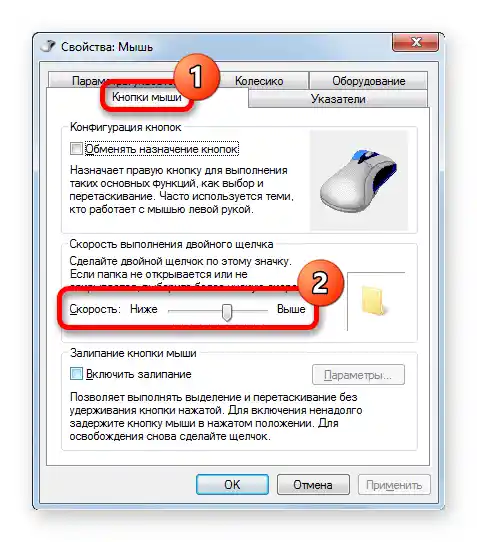
گزینه ۴: ویندوز XP
ویندوز XP دارای تفاوتهای زیادی در طراحی رابط کاربری و ابزارهای سیستمی است، اما نکات اصلی به طور مشابه انجام میشود. برای تغییر حساسیت ماوس در این سیستم عامل، باید مراحل زیر را انجام دهید:
- منوی "شروع" را با کلیک بر روی دکمه همنام در گوشه پایین سمت چپ باز کنید و به بخش "پنل کنترل" بروید.
- در پنجره ظاهر شده، به بخش "پرینترها و سایر تجهیزات" بروید.
- به ویژگیهای تجهیزات مورد نظر وارد شوید و بر روی گزینه "ماوس" کلیک کنید.
- در پنجره جدید، در زبانه "دکمههای ماوس" سرعت انجام کلیک دوگانه را تنظیم کنید. نوار مربوطه در بخش همنام قرار دارد.
- به زبانه "تنظیمات نشانگر" بروید و سرعت حرکت نشانگر را با جابجایی نوار به سمت چپ یا راست تنظیم کنید. در صورت نیاز، علامت "فعالسازی دقت بالا در تنظیم نشانگر" را برای فعالسازی گزینه مربوطه بزنید.
- در زبانه "چرخ" مقدار در شمارنده را تغییر دهید تا تعداد دقیق خطوطی که در هنگام چرخش چرخ تا اولین کلیک رد میشود، تعیین شود. دادههای وارد شده را با کلیک بر روی دکمه "اعمال" تأیید کنید و سپس "تأیید" را بزنید.
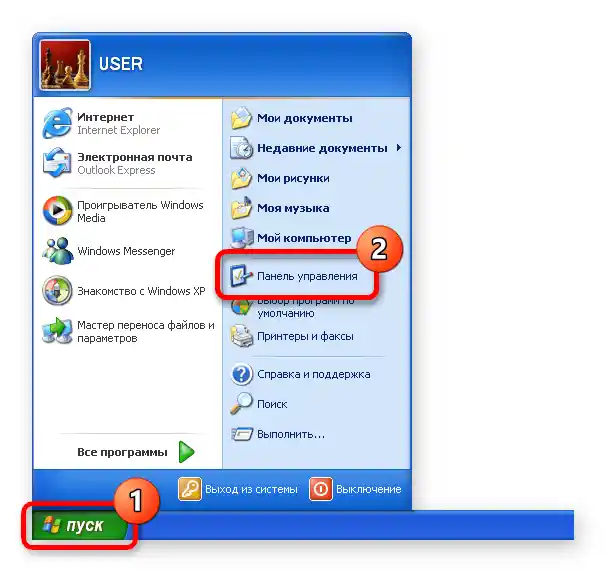
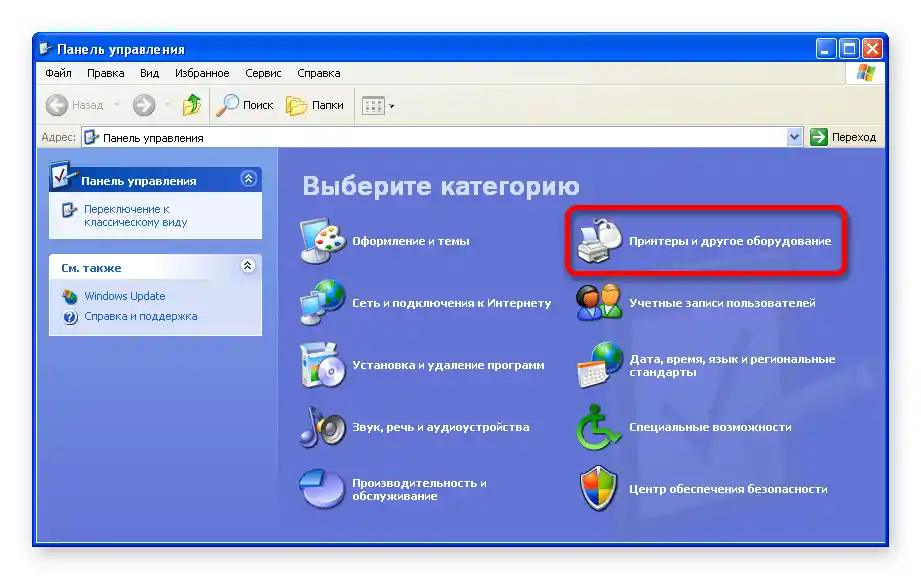
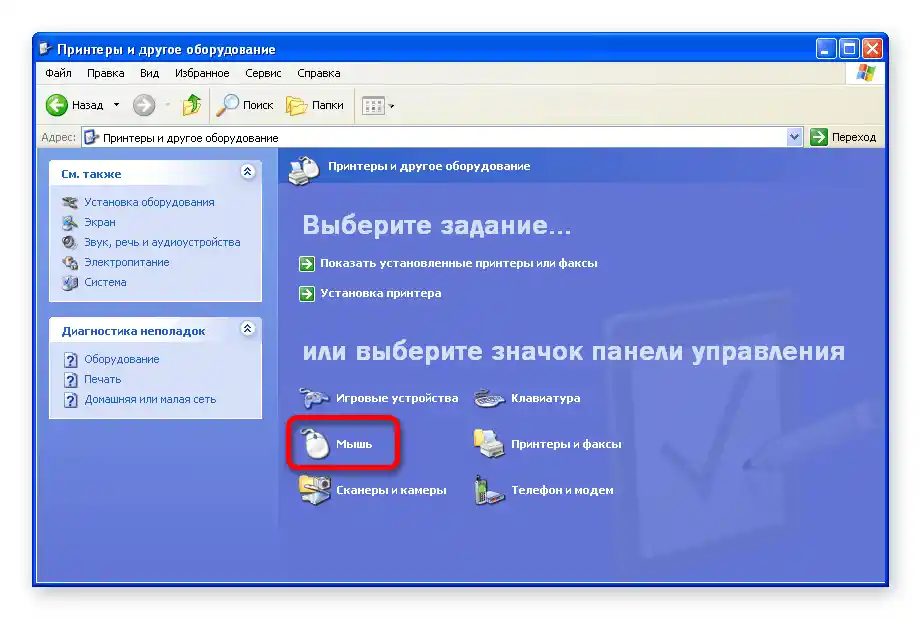
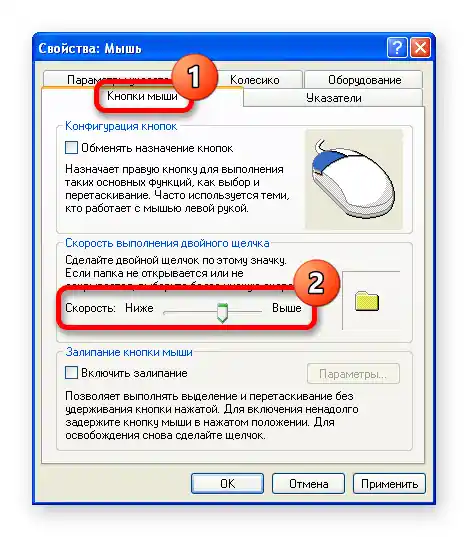
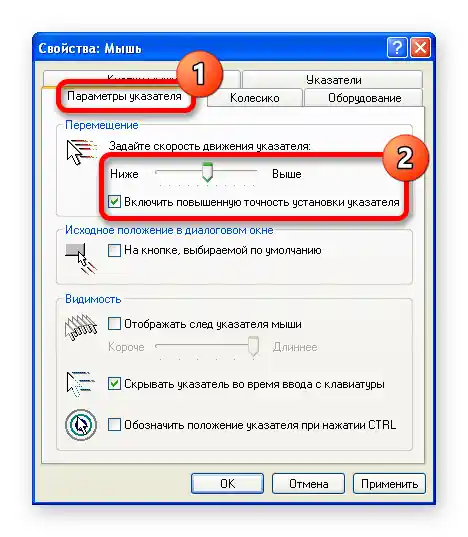
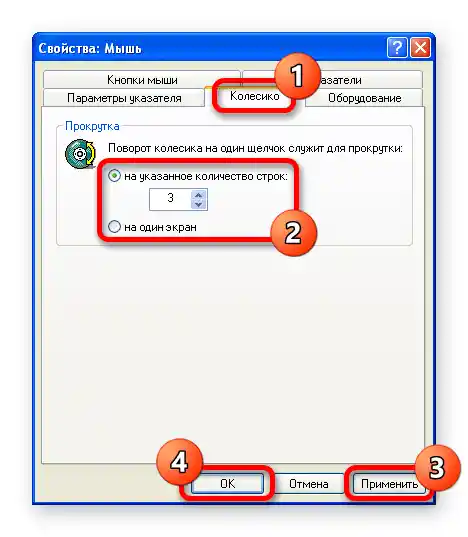
توجه داشته باشید! تمام تغییرات بلافاصله اعمال میشوند و نیازی به راهاندازی مجدد کامپیوتر نیست.